Les extensions ou modules complémentaires de Google Chrome améliorent votre expérience de navigation en ajoutant des fonctionnalités de support supplémentaires. Cependant, toutes les extensions de navigateur peuvent vider la mémoire de votre système; créer des données gonflées sur votre PC. La plupart des extensions Google Chrome conservent vos données de navigation et ces outils peuvent compromettre la confidentialité de votre navigateur. Certaines extensions de sites Web tiers peuvent produire des logiciels malveillants pour votre système. En raison de ces causes, il est important de supprimer immédiatement ces extensions de votre navigateur Chrome.
Cet article décrit comment supprimer les extensions de Google Chrome qui vous sont inutiles.
Étapes pour supprimer les extensions de Google Chrome
En quelques clics, vous pouvez facilement supprimer une extension de votre navigateur Chrome. Par conséquent, pour supprimer une extension de Google Chrome, procédez comme suit :
- Pour accéder à toutes les extensions, faites un clic droit sur les trois points icône que vous pouvez voir dans le coin droit de Chrome.
- Sélectionnez Plus d'outils dans la liste d'affichage et cliquez ensuite sur Extensions.
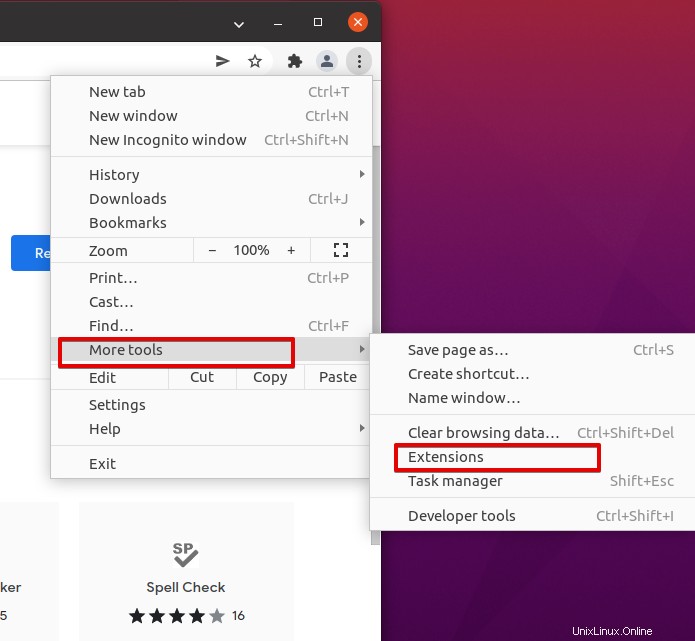
Pour accéder directement à toutes les extensions de Chrome, saisissez l'adresse URL chrome://extensions dans la barre d'adresse.
Désormais, toutes les extensions sont visibles dans votre navigateur Chrome. Trouvez l'extension que vous souhaitez supprimer ou retirer de votre Google Chrome. Ici, vous verrez trois options :Basculer la barre de défilement, Supprimer et Détails .
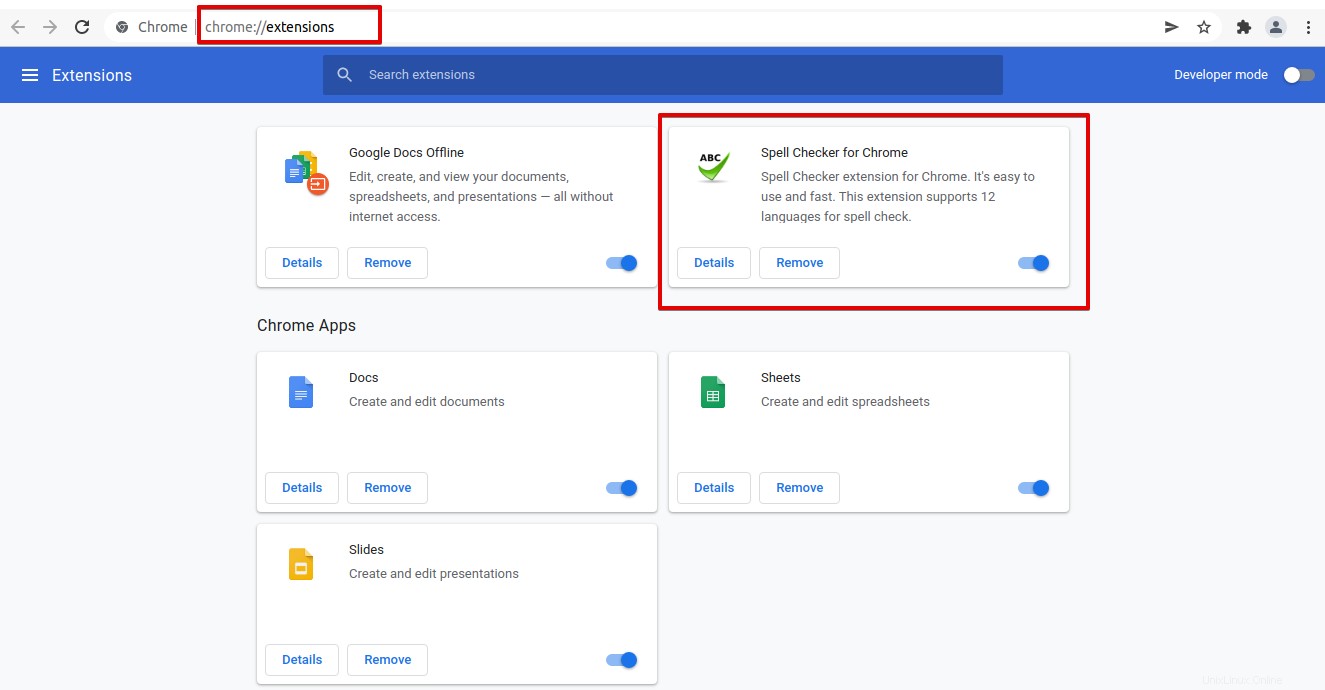
Si vous souhaitez activer ou désactiver, utilisez la barre de défilement Basculer. Maintenant, cliquez sur Supprimer bouton pour supprimer une extension de chrome. Après cela, l'extension sera désinstallée de votre navigateur Chrome.
Une chose est importante à noter que lorsque vous désinstallez une extension de votre navigateur, cela montrera les effets immédiats. Vous n'avez pas besoin de redémarrer votre navigateur. Ces modifications complémentaires s'appliqueront également aux appareils synchronisés avec votre système.
Nous avons démontré la procédure de suppression d'une extension de Google Chrome. Les étapes ci-dessus sont si simples. Ainsi, vous pouvez désormais supprimer facilement les extensions inutiles de votre navigateur.